Zacznij od Artrage
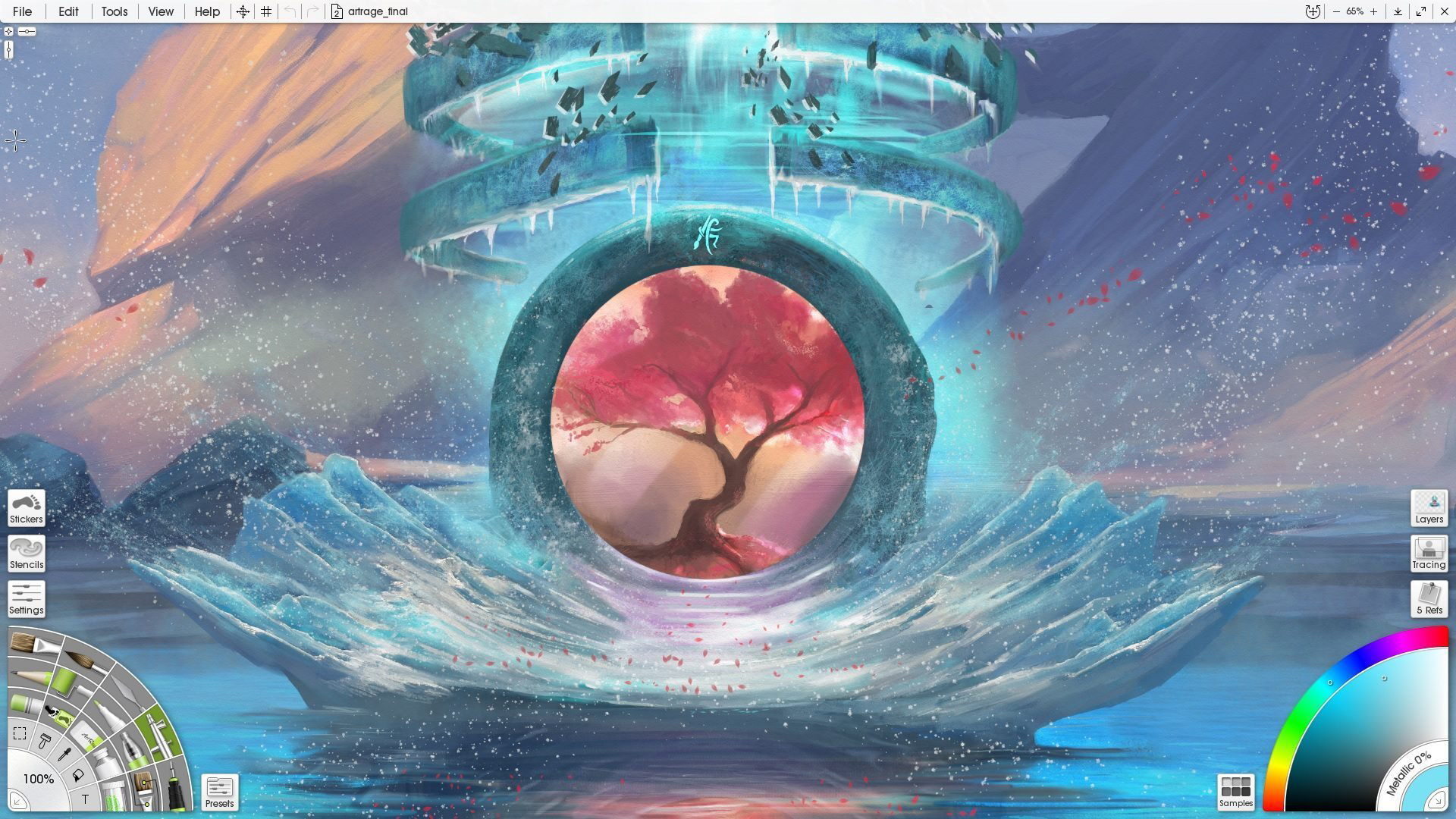
01.
Ustal się w Artrage
02.
Założyć pędzel
03.
Wybierz swoje kolory
Artrage to aplikacja sztuki cyfrowej, która umożliwia korzystanie z real-światowych technik malowania na komputerze, tablecie lub telefonie komórkowym. Zyskała popularność swojej zdolności do realistycznie naśladujących tradycyjnych mediów, takich jak farby olejne i akwarele, za pomocą łatwego w użyciu interfejs. Artrage jest dostępny w systemie Windows i MacO, a także telefonów z systemem Android i IOS i tablety. W tym artykule bierzemy przez wszystko, co musisz wiedzieć, aby zacząć od Artrage.
Chcesz zobaczyć, jak łączy się na konkurencję? Przeglądaj nasze przewodniki do Najlepsze aplikacje do malowania i szkicowania i Najlepsze oprogramowanie do sztuki cyfrowej .
- Najlepsze tablety z rysikiem do rysowania i note
Aktualną wersją narzędzia jest Artrage 6, wydany w 2019 roku Istnieje nowe komplementarne kolory, aby zapewnić Ci inspirację palety kolorów i aktualizacje interfejsu, aby narzędzie było bardziej użyteczne. Dowiedz się, co myśleliśmy o poprzedniej wersji w naszym Recenzja Artrage 5. .
Narzędzie kosztuje 79 USD - i są dostępne zniżki, jeśli używasz starszego lub "lite" wersji artrage i chcesz uaktualnić.
Kliknij ikonę w prawym górnym rogu każdego obrazu, aby go powiększyć
Ustal się w Artrage
Zacznijmy od niektórych podstawowych wskazówek, które pomogą Ci skonfigurować przed rozpoczęciem malowania. W tej sekcji wyjaśnimy, jak stworzyć swój płótno, w tym ustawienie rozmiaru i tekstury powierzchni.
01. Otwórz nowe płótno
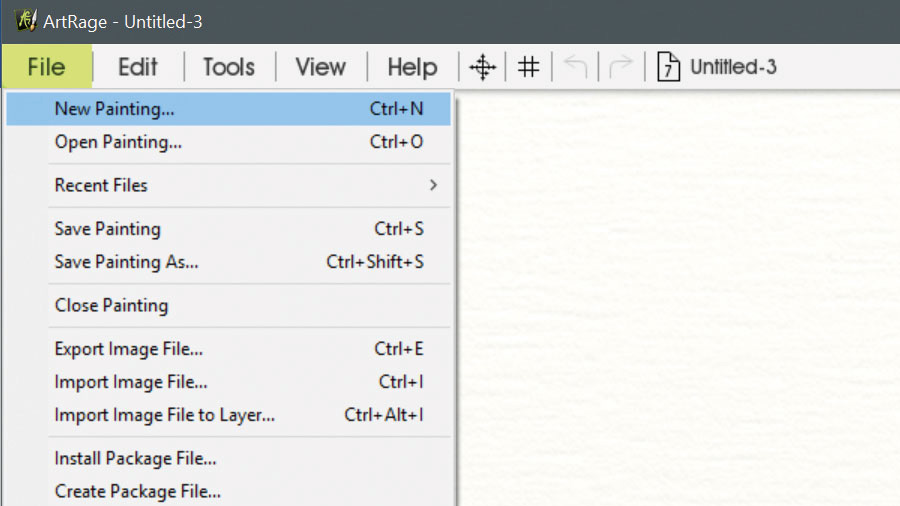
Podczas uruchamiania nowej sztuki najpierw musisz stworzyć nowe puste płótno. Artrage zapewnia szeroką gamę opcji, aby dostosować płótno, od koloru, rozmiaru i pikseli aż do tekstury powierzchni, nad którą będziesz pracować. Zacznij od kliknięcia Plik w lewym górnym rogu i wybierając nowy obraz.
02. Wybierz rozmiar płótna
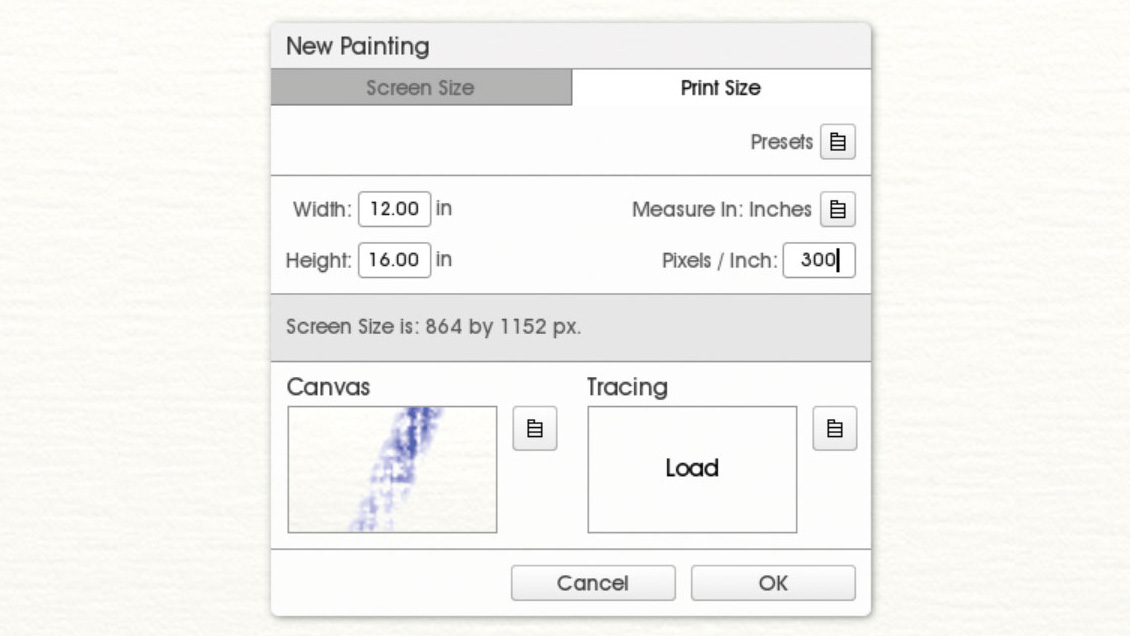
Nowe pudełko do malowania otworzy się, a zobaczysz szereg opcji do wyboru. Nie bądź Daunted, to tylko szansa na wybranie rozmiaru i koloru papieru do pracy. Wybierz rozmiar drukowania i ustaw wymiary - np. 16x12 cali dla A3. Po pierwszym wypróbowaniu aplikacji zalecamy przyklejanie mniejszych rozmiarów papieru. W ten sposób można łatwo wypełnić przestrzeń z kolorem za pomocą średniej wielkości domyślnych pędzli. Kliknij pole Pixels / Cal i wpisz 300, aby zapewnić szczegółowy obraz.
03. Wybierz teksturę płótną
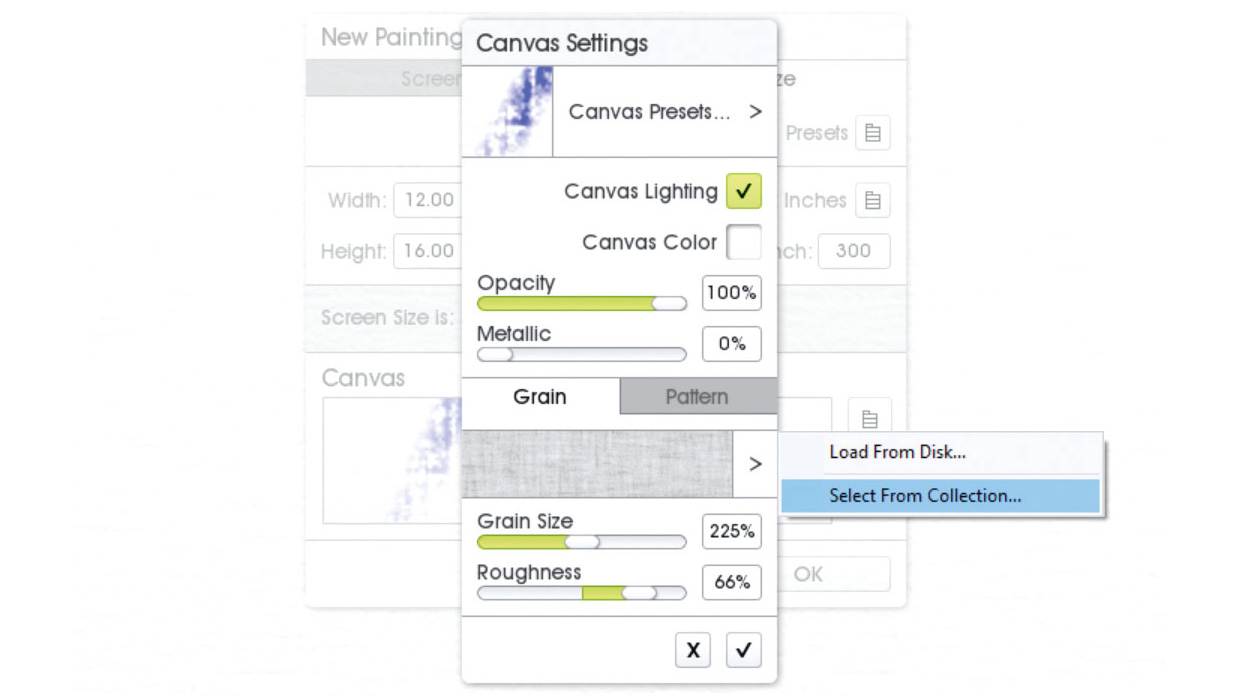
Dotknij w pudełku na płótnie, który pokazuje niebieski skok. Tutaj możesz zmienić kolor powierzchni, wraz z wielkością ziarna i szorstkością. Jeśli dotkniesz strzałki wskazującą w prawo pod zakładką ziarna, a następnie wybierz Wybierz z kolekcji, otrzymasz jeszcze więcej opcji i tekstur.
04. Potwierdź płótno i rozpocznij malarstwo
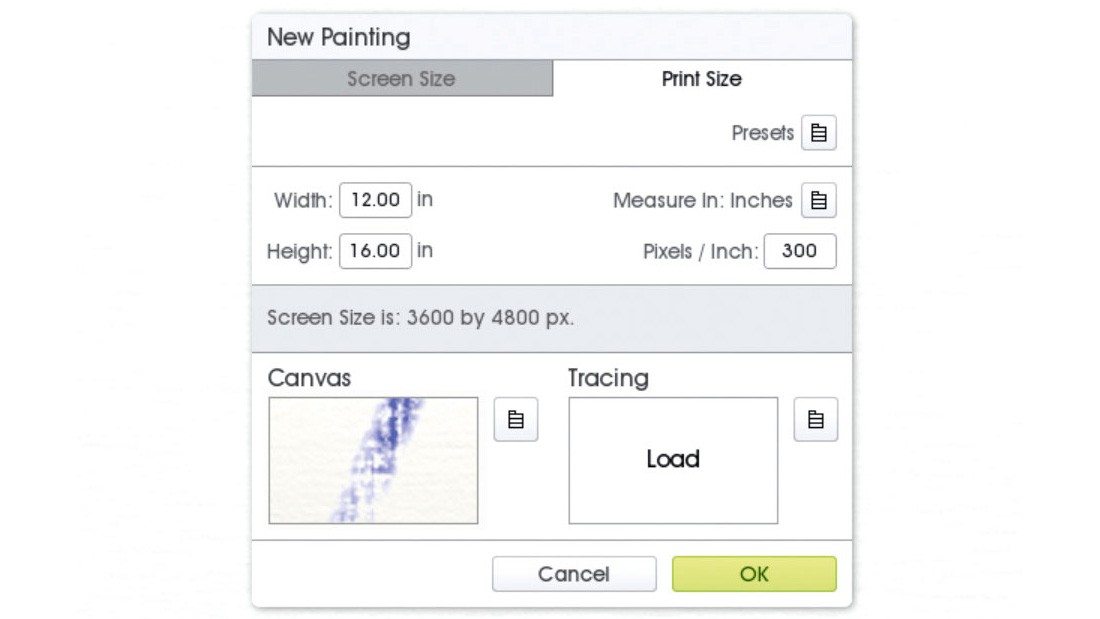
Kiedyś jesteś zadowolony ze swoich wyborów na powierzchnię i teksturę płótna, po prostu kliknij przycisk Zaznacz, a to doprowadzi Cię z powrotem do ekranu zmieszania. Kliknij przycisk OK, jeśli wszystko wygląda dobrze dla Ciebie. Teraz pojawi się świeże płótno, gotowe do pracy.
Ustaw pędzel

Po założeniu twojego płótna nadszedł czas, aby rozpocząć pracę z pędzlami. Piękno Artrage'a jest to, że możesz użyć rysika, ponieważ byłbyś prawdziwą pędzelką - wymieszaj szybkie, emocjonujące uderzenia z delikatnym, piaskowaniem DABS lub dowolnym podejściem. W tej sekcji pokażemy Ci, jak wybrać pędzel w Artrage, zmień rozmiar, załaduj go z farbą i utwórz teksturę, jakbyś pracował tradycyjnie.
05. Wybierz pędzel olejny
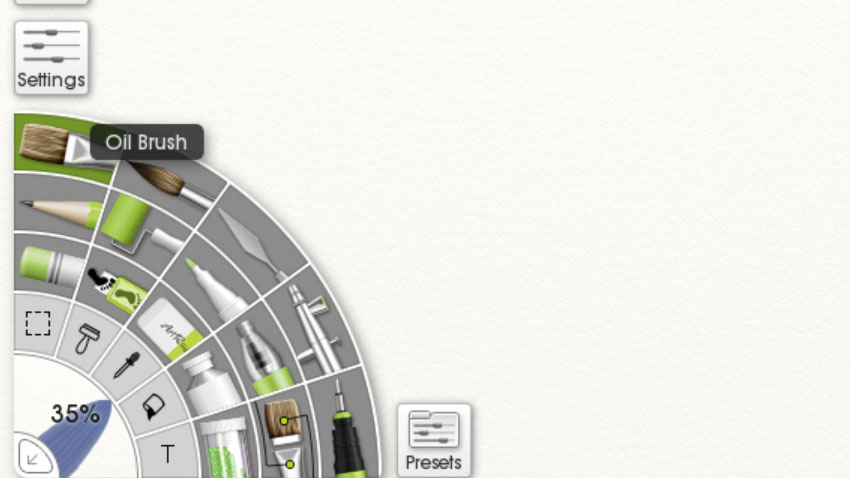
Selektor średniego palca / narzędzia jest prawdopodobnie najważniejszym elementem interfejsu na ekranie. Jest to koncentrator, z którego można wybrać, w jakim medium lub narzędziem będziesz pracować, i jest mnóstwo narzędzi do wyboru. Aby wybrać wybrany medium lub narzędzie, po prostu najedź kursorem / rysikiem na narzędzia, które należy powiedzieć, co są, a następnie dotknij lub kliknąć, aby wybrać.
06. Zmień rozmiar pędzla
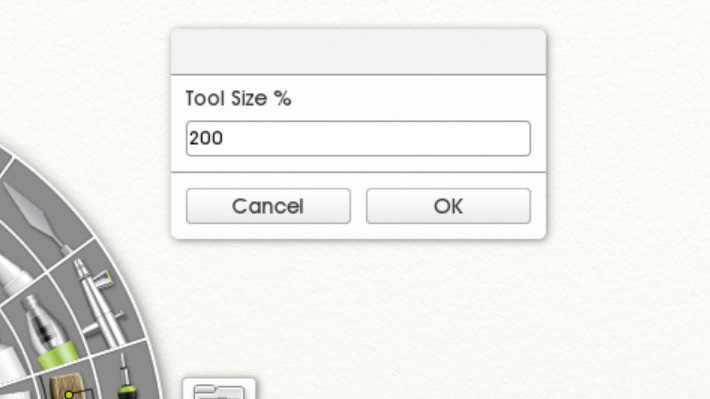
Przeciągnij palcem, kursor lub rysik na głowie szczotki, aby dostosować rozmiar pędzla - przejdź do prawa, aby zwiększyć rozmiar i pozostawiony do zmniejszenia. Liczba procentowa zmieni się, aby wskazać, gdzie jesteś w skali wielkości. Aby wybrać określony rozmiar lub większy, wystarczy stuknąć w obszarze głowicy szczotki i wpisz liczbę potrzebną.
07. Załaduj farbę na pędzla

Następnie będziesz chciał załadować pędzel farbą. Znajdziesz swoje opcje w ustawieniach. W przypadku naprawdę suchego dabu farby chcesz wartość załadunkową między dwoma a dziewięcioma procentami - jest to świetne do bagażników i szkicowania. Przesuń ładunek do 50-80 procent na znacznie grubszy, błyszczący skok, który możesz mieszać na płótnie, stylu Alla Prima.
08. Przedstaw teksturę
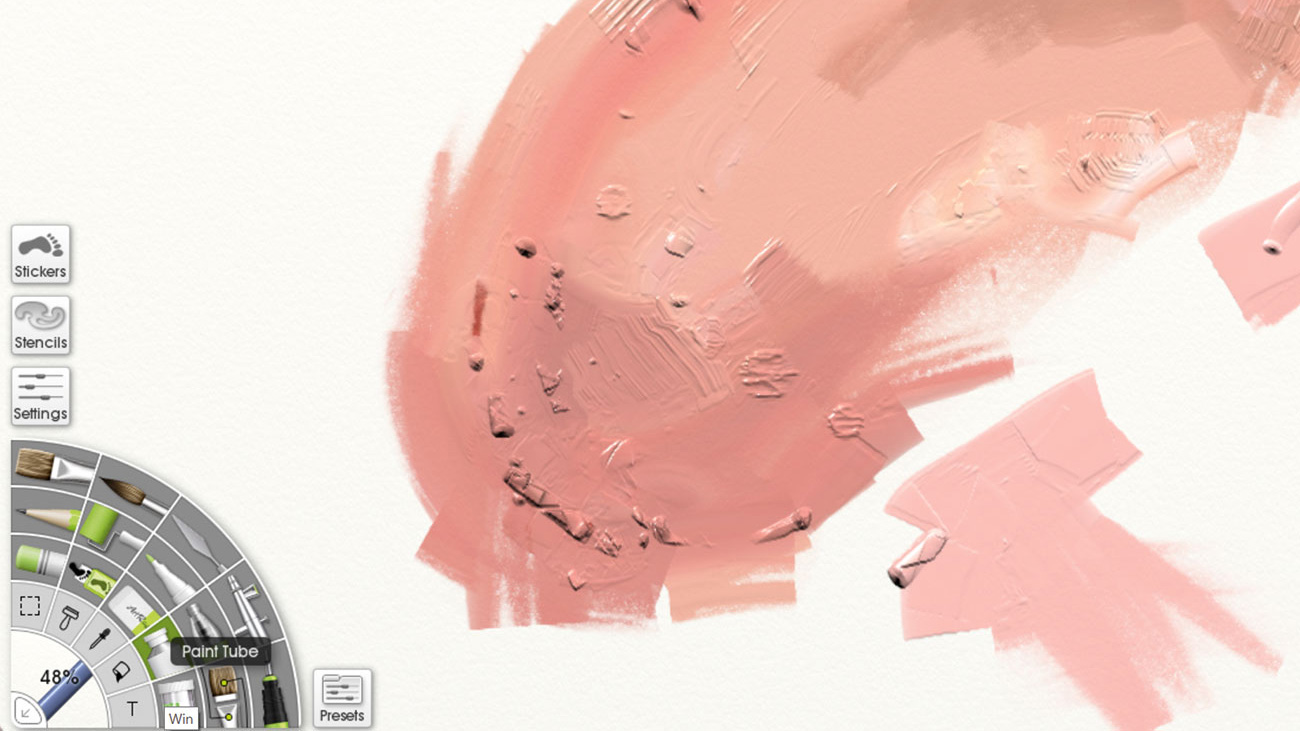
Możesz dodać dodatkową teksturę, układając farbę bezpośrednio z rury i rozmazanie go nożem paletowym. Aby to zrobić, wybierz rurkę farby i zastosuj pisownie na płótnie w pobliżu uderzeń pędzla. Następnie popchnij farbę nożem paletowym, budując go na krawędziach uderzeń. Jest to świetny sposób na tworzenie dodatkowego realizmu i głębokości.
Wybierz swoje kolory

Ostatni krok w konfiguracji w Artrage uczy się, jak wybrać i dostosować kolory. W tej sekcji dowiesz się, jak wybrać kolor i ton, dotykaj wszelkich błędów za pomocą narzędzia Eraser, a cofnięte uderzenia nie jesteś zadowolony.
09. Wybierz kolor i ton
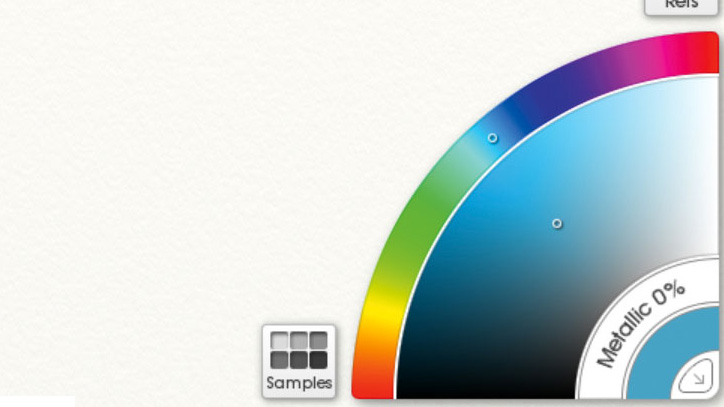
Z arstrogiem nie ma już niekończących się mieszania palety i dążenia do dziwnego cienia! W prawym dolnym rogu ekranu znajdziesz koło kolorów, w którym można szybko wybrać odcienie na całym spektrum kolorów. To bardzo proste i nie ma drogiej rury farby w zasięgu wzroku!
Stuknij Koło zewnętrzne, aby wybrać żądany kolor ogólny. Korzystanie z środkowego opaski można kliknąć, aby wybrać ton w początkowym wyborze kolorów, od jasnych, subtelnych kolorów aż do bogatych i głębokich odcieni. Najmniejsze koło pokazuje aktualnie wybrany kolor, a strzałka w rogu umożliwia zwinięcie wyboru kolorów, dając więcej miejsca do malowania na ekranie.
10. Popraw błędy z gumką
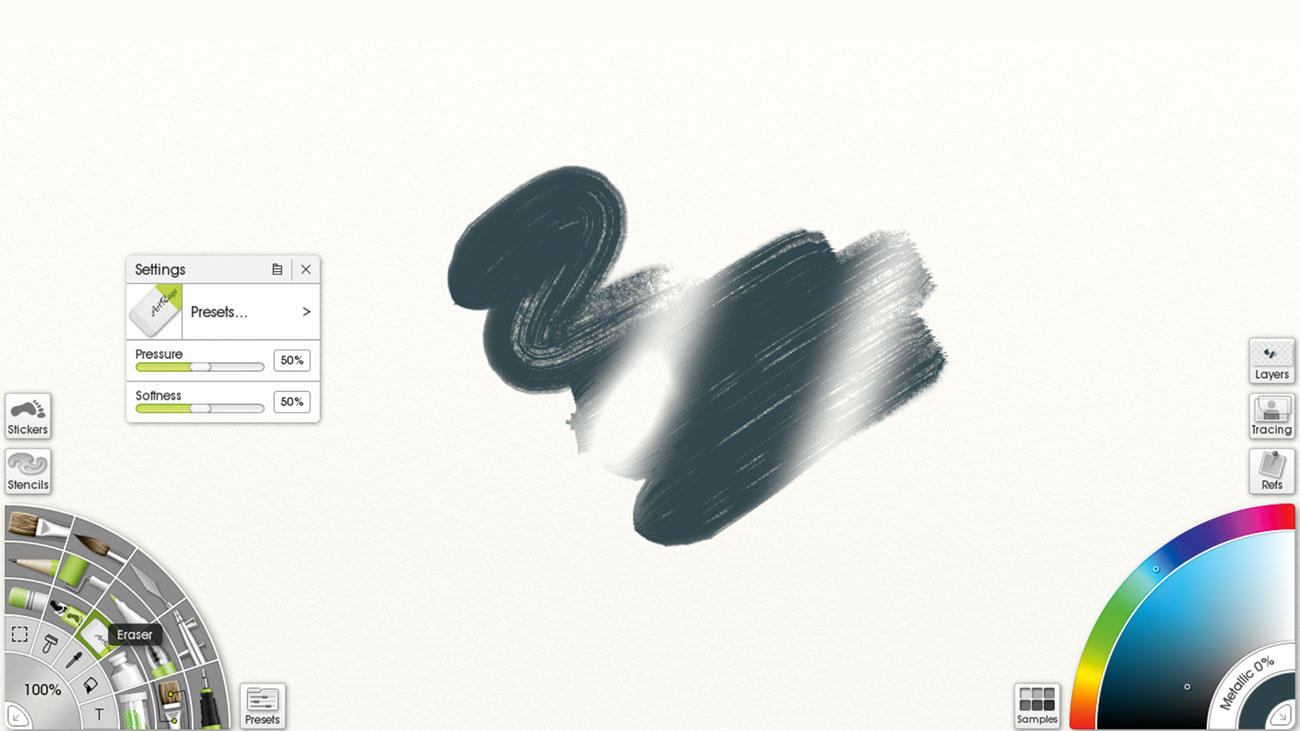
Gumka, znaleziona w menu Picker Tool, jest idealna do luźnych smug, obszarów kształtowania lub podczas szkicowania. Podobnie jak inne narzędzia, gumka ma regulowane ustawienia do zmiany ciśnienia i miękkości. Po prostu kliknij gumkę i użyj na płótnie, ponieważ normalna guma.
11. Cofnij poprzednie działania
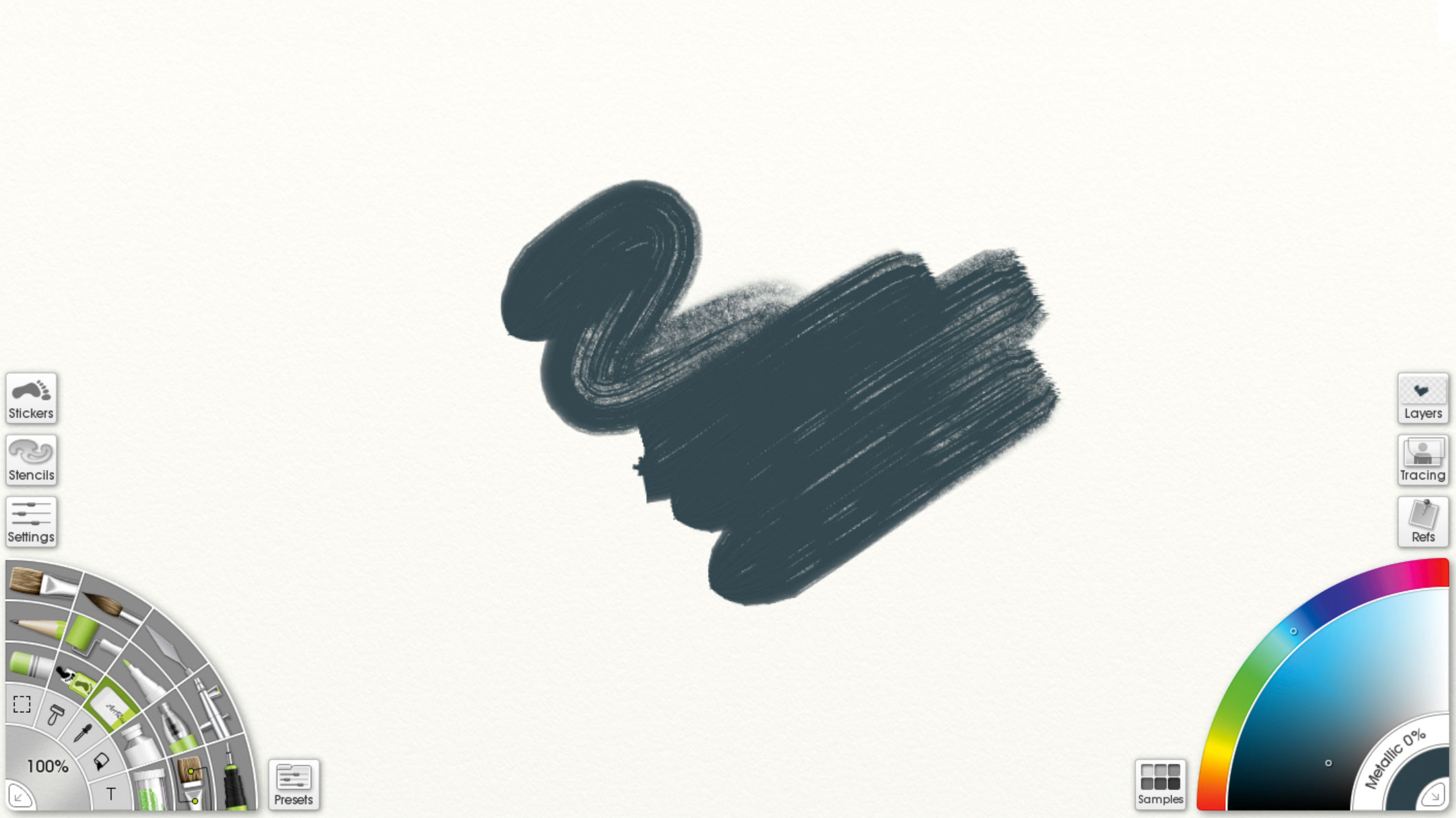
Alternatywna metoda korygowania błędu jest przyciskiem Cofnij.Znajduje się na górze ekranu i przypomina strzałkę do tyłu.Jeśli znajdziesz, że zamieniłeś w swojej pracy, kliknij przycisk Cofnij, aby zabrać Cię do punktu, w którym byłeś zadowolony ze swojej sztuki.
Powiązane artykuły:
- Najlepszy tablet rysunku: nasz wybór najlepszych tabletów graficznych w 2020 roku
- Utwórz niestandardową szczotkę naklejki w artrage
- Jak utworzyć cyfrowy obraz olejny za pomocą Artrage
Jak - Najpopularniejsze artykuły
Jak wyłączyć powiadomienia internetowe dla systemu Windows, MacOS i Android
Jak Sep 14, 2025(Kredyt obrazu: przyszłość) Jeśli jesteś zwykłym użytkownikiem internetowym, bez wątpienia widziałeś powiad..
Jak dodać animację do SVG z CSS
Jak Sep 14, 2025[Zdjęcie: projektant stron internetowych] Jeśli chodzi o animacja z SVGS, jeden główny wyłączenie może być po..
Utwórz zestawy ikon produktu w Illustrator
Jak Sep 14, 2025Kliknij ikonę w prawym górnym rogu, aby powiększyć ikony Ilustrowane ikony mogą by�..
Jak zbudować złożone układy za pomocą CSS
Jak Sep 14, 2025Układ dla sieci zawsze był ograniczony, naprawdę nigdy nie było nic naprawdę dedykowanego, aby uzyskać treści łatwe do wy..
Jak zbudować interfejs Chatbot
Jak Sep 14, 2025W połowie 2000 r. Wirtualni agenci i obsługa klienta Chatbots otrzymali dużo wspólnego, mimo że nie były bardzo konwersacyj..
Dodaj wizualne wskazówki do witryny
Jak Sep 14, 2025To denerwujące użytkowników stron internetowych, aby kliknąć link tylko po to, aby stwierdzić, że strona internetowa nie j..
5 sposobów skutecznego zarządzania przepływem gotówkowym
Jak Sep 14, 2025Kontrolowanie przepływu kasowego jest kluczem do niezależnego sukcesu, a istnieją trudne i szybkie reguły, aby upewnić się,..
Utwórz tekstury gotowe do gry za pomocą malarza substancji
Jak Sep 14, 2025W ostatnim roku jest zmieniacz gier dla przemysłu gier wideo i dla amerykańskich artystów na tyle, aby zdobyć życie od tworz..
Kategorie
- AI I Uczenie Maszynowe
- AirPods
- Amazonka
- Amazon Alexa I Amazon Echo
- Amazon Alexa I Amazon Echo
- Amazon Ogień TV
- Amazon Prime Film
- Androida
- Komórkowe I Tabletki Androida
- Telefony I Tablety Z Androidem
- Android TV
- Jabłko
- Apple App Store
- Jabłko HomeKit I Jabłko HomePod
- Jabłko Muzyki
- Apple TV
- Apple Obserwować
- Aplikacje I Aplikacji Sieci
- Aplikacje I Aplikacje Internetowe
- Audio
- Chromebook I Chrom OS
- Chromebook & Chrome OS
- Chromecastowi
- Chmura Internetowa I
- Chmura I Internet
- Chmura I Internet
- Sprzęt Komputerowy
- Historia Computer
- Przewód Skrawania I Na żywo
- Cięcie I Strumieniowanie Sznurków
- Niezgoda
- Disney +
- DIY
- Pojazdy Elektryczne
- EReaders
- Niezbędniki
- Wyjaśniacze
- Facebooku
- Hazard
- Ogólnie
- Gmail
- Wykryliśmy
- Google Assistant & Google Nest
- Google Assistant I Google Nest
- Wykryliśmy Chrom
- Wykryliśmy Dokumenty
- Dysk Google
- Mapy Google
- Sklep Google Play
- Arkusze Google
- Wykryliśmy Szkiełka
- Google TV
- Sprzęt Komputerowy
- HBO Max
- Jak
- Hulu
- , Internet Slang I Skróty
- IPhone I IPAD
- Kindle
- Dystrybucja
- Mac
- Konserwacja I Optymalizacja
- Microsoft Edge
- Microsoft Excel
- Microsoft Office
- Microsoft Outlook
- Microsoft PDF
- Microsoft Zespoły
- Microsoft Word
- Mozilla Firefox
- I Straty
- Przełącznik Nintendo
- Paramount +
- PC Gaming
- Peacock I
- Fotografie
- Photoshop
- PlayStation
- Bezpieczeństwo I Bezpieczeństwo
- Prywatność I Bezpieczeństwo
- Prywatność I Ochrona
- Łapanki Produkcie
- Programowanie
- Maliny Pi
- Roku
- Safari
- Samsung Komórkowe I Tabletki
- Telefony I Tabletki Samsung
- Luzu
- Inteligentne Domu
- Snapchat
- Social Media
- Przestrzeń
- Spotify
- Krzesiwo
- Rozwiązywanie Problemów
- Telewizja
- Twittera
- Gry Wideo
- Wirtualna Rzeczywistość
- VPN
- Przeglądarki Internetowe
- Fi I Routery
- Wi -Fi I Routery
- Okna
- Okna 10
- Okna 11
- Okna 7
- Xbox
- YouTube I YouTube TV
- YouTube I YouTube TV
- Powiększenie
- Explainers






